- Для того, чтобы установить Компас-3D на компьютер клиента, вставьте инсталляционный DVD диск пакета Компас-3D в DVD-привод компьютера. Автоматически запустится мастер установки данного продукта. Если этого не произошло, запустите Disk.exe, расположенный в корневой директории инсталляционного диска Компас-3D. Откроется окно "Компас-3D V10" с тремя закладками: "Установка", "Документация" и "Поддержка"
- В этом окне щелкаем по ссылке "Установить". Откроется окно "Установка Компас-3D V10 и конфигураций".
- В этом окне выставляем нужные флажки и жмем кнопку "Установить". Появится окно подготовки установки, после которого через некоторое время откроется окно "Установка Компас-3D V10":
- В этом окне жмем кнопку "Далее>". Появится окно лицензионного соглашения на данный продукт:
- В этом окне выставляем флажок "Я принимаю условия лицензионного соглашения" и жмем кнопку "Далее>". Появится окно ввода сведений о пользователе продукта:
- В этом окне вводим любые сведения о пользователе продукта и жмем кнопку "Далее>". Откроется окно выбора типа установки:
- В этом окне выбираем нужный нам тип установки и жмем кнопку "Далее>". Откроется окно выбора папки для установки продукта:
- В этом окне указываем папку, в которую будет установлен "Компас-3D" и жмем кнопку "Далее>". Откроется последнее окно настроек для установки "Компас-3D":
- В этом окне жмем кнопку "Установить", тем самым запуская процесс установки "Компас-3D". После окончания процесса установки продукта появится окно завершения процесса установки, в котором можно выставить нужные флажки и нажать кнопку "Готово":
- Если в самом первом окне по установке "Компас-3D" была выбрана еще установка какой-либо конфигурации, то откроется окно по установке выбранной конфигурации
- Установку выбранных конфигураций проведите следуя, появляющимся на экране, указаниям
- После того, как пакет Компас-3D был установлен на ПК, требуется обязательно скопировать файл "nethasp.ini" в папку Bin, находящуюся в корневой папке Компас-3D - например, если Компас-3D был установлен по пути "C:\Program Files\ASCON\KOMPAS-3D V10", то файл "nethasp.ini" нужно скопировать в папку "C:\Program Files\ASCON\KOMPAS-3D V10\Bin"(файл "nethasp.ini" нужно получить в отделе информатизации (ком. 1-9-4) вместе с инсталляционным диском). Выполнение этого пункта является обязательным, так как иначе программу запустить не получится

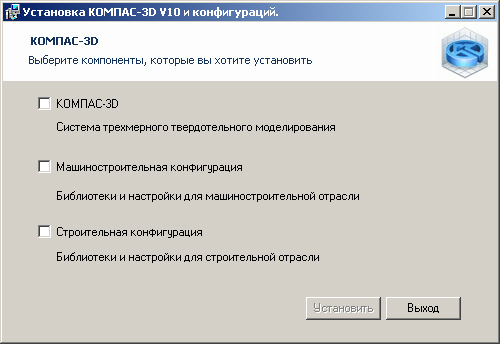
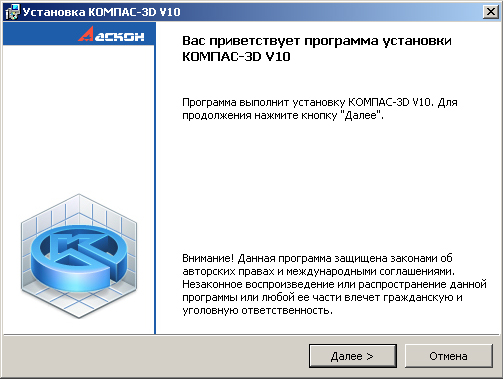
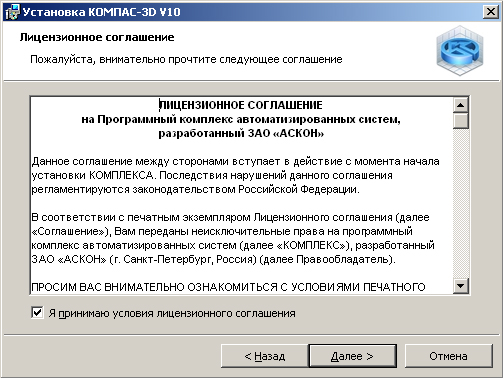
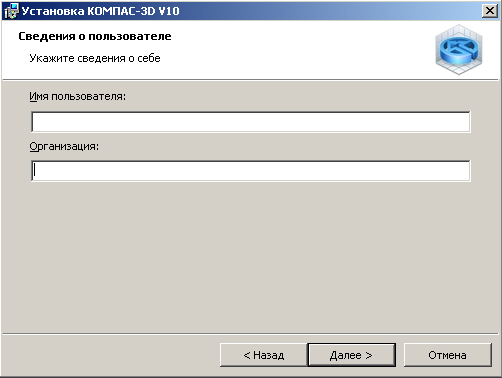


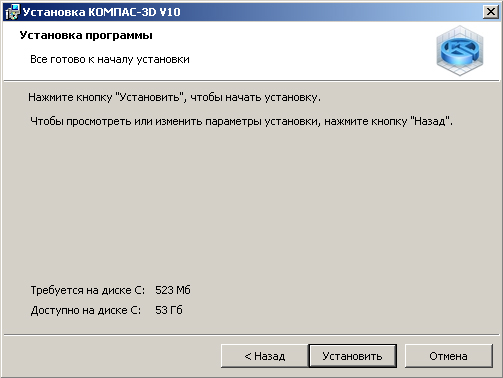


- Установка Компас-3D V11 производится аналогично установке Компас-3D V10 (из корневой папки инсталляционного диска Компас-3D V11 запустить файл Disk.exe и следовать появляющимся на экране инструкциям).
- После того, как пакет Компас-3D V11 был установлен на ПК, необходимо в меню "Пуск" открыть папку с установленной программой, затем в этой папке открыть пакпу "Программы ключа защиты" и на жать на ссылку "Сведения о ключах защиты". Откроется окно браузера, установленного в Вашей системе "по-умолчанию", и в нем откроется следующая страница:
- На открывшейся странице в меню "Администрирование" слева выберите пункт "Настройки" и на открывшейся справа странице выбирете закладку "Доступ к удаленным Менеджерам лицензий". На открывшейся закладке установите галочку "Разрешить доступ к удаленным лицензиям", а остальные галочки все уберите. В поле "Определить параметры поиска" введите адрес сервера лицензий: 192.168.12.215. Для сохранения настроек нажмите на кнопку "Применить", находящуюся внизу закладки:
- Выберите закладку "Доступ Удаленных клиентов". На этой закладке убрать галочку "Разрешить доступ удаленным клиентам", а поле "Ограничение доступа" оставьте пустым. Для сохранения настроек нажмите на кнопку "Применить", находящуюся внизу закладки:

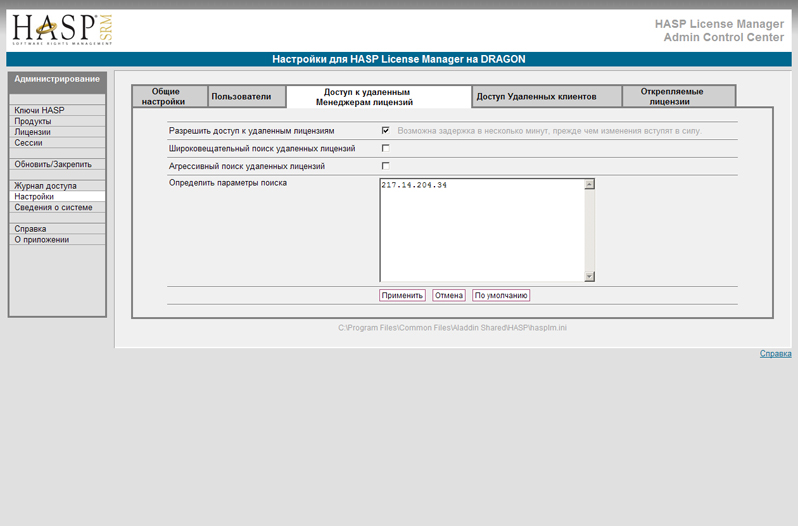

Все настройки завершены, можно приступать к работе пакетом "Компас-3D V11"
Отзывы и комментарии
| < Предыдущая | Следующая > |
|---|






